
Казалось бы, при смене телефона перенести популярные приложения проще простого, ведь у них есть версии под самые разные платформы. Но с мессенджерами иногда случаются курьезные ситуации. Вот, например, WhatsApp очень популярен, а объем необходимых действий сильно зависит от того, как перенести Ватсап с Андроида на Айфон: на совершенно новый аккаунт, на тот же номер с сохранением контактов или же с полным трансфером истории общения. Разберем, что и как можно сделать в такой ситуации и как можно перенести данные Ватсап.
Новая учетная запись
Если вы хотите начать новую жизнь с чистого смартфона и совершенно не волнуетесь, как перенести Ватсап с Андроида на Айфон, сохранив переписку и фото, процесс тривиален. Установите в телефон новую SIM, скачайте из App Store мессенджер и зарегистрируйтесь заново.
Плюс метода – отсутствие каких-либо подготовительных действий. Минус – все контакты останутся на старой учетной записи, придется их добавлять заново.
Как перенести Ватсап с Андроида на Айфон
Чтобы перенести WhatsApp с Android на iPhone и сохранить ранее добавленные контакты, нужно использовать тот же номер телефона, как и на старом телефоне. Значит, придется или переставлять симку, или заказывать для нее копию. Далее установите ее в Айфон, поставьте из магазина мессенджер и пройдите процедуру подтверждения номера.

Обратите внимание: если вы будете активно использовать оба телефона с одним аккаунтом, есть риск столкнуться с блокировкой учетной записи. Лучше перекинуть Ватсап как указано выше и не возвращаться слишком часто к прежней платформе.
А еще разработчики утверждают (см. https://goo.gl/Wm7bnK), что сохранение истории при переносе Ватсапа с Андроида на Айфон невозможно. Вероятно, из-за особенностей платформы данные хранятся в разном формате. Напоминает отговорку, поскольку обычная адресная книга между разными типами смартфонов легко переносится через Gmail-аккаунт.
Максимум, как вы сможете скопировать записи из Ватсап с Андроида на Айфон официально – выслать их себе на e-mail, чтобы просматривать в виде текстового файла. Если это устраивает, открывайте меню чата и в разделе «Ещё» выбирайте отправку чата по почте. Имейте в виду, что медиа при этом будут просто приложены к письму.
Полный переезд WhatsApp в новую ОС
И все же способ, как перенести Ватсап с Андроида на Айфон с историей, есть. Что не смогли (или не пожелали) сделать создатели мессенджера, то исправили разработчики Backuptrans. В набор приложений от этой компании входит специальная утилита для безболезненной миграции между платформами. Скачать ее можно на официальном сайте (https://goo.gl/rWRCEK). За работу с 3 устройствами просят $19.95, за 8 аппаратов – 29.95, а безлимит на год обойдется в 149.95. Или найдите альтернативную версию софта где-нибудь на 4PDA.
Чтобы перенести Ватсап с одного телефона на другой, вам потребуется компьютер как промежуточный элемент и пара кабелей, чтобы одновременно подключить к нему оба смартфона.
Установите саму программу и iTunes минимум 11 версии. Установите WhatsApp на iPhone и подтвердите номер.
Запустите программу (нужна версия Android WhatsApp to iPhone Transfer) и подсоедините телефоны.
До того, как восстановить чаты на новом месте, сделайте бэкап содержимого аккаунта на компьютер. На Андроиде может появиться соответствующее сообщение, в таком случае подтвердите сохранение данных, но не вводите пароль. Затем нажмите «ОК» в программе.

После этого все диалоги и их содержимое будут доступны на компьютере. А значит, можно будет перенести сообщения на целевой телефон.
Если хотите перекинуть все диалоги, выберите исходный смартфон в списке и нажмите на иконку переноса данных. Или выберите соответствующий пункт из контекстного меню телефона.

Для отдельного диалога действия аналогичные, только нужно предварительно выбрать контакт.

Укажите, куда копировать сообщения. Имейте в виду, что для корректной работы WhatsApp на iPhone должен быть закрыт.
Если вы используете одну и ту же симку, то процесс еще проще – подключите Андроид с SIM, сделайте бэкап, переставьте симку (не забудьте верифицировать номер в мессенджере) и подключите Айфон для загрузки истории из локальной копии.
4 способа для перенести whatsapp с android на iphone.
WhatsApp является сегодня одним из популярнейших приложений как среди владельцев смартфонов Android, так и среди пользователей iPhone. Простота и удобство использования, оперативная и качественная коммуникация, гарантия конфиденциальности, обеспеченная сквозным шифрованием переписки, удерживают данное приложение в лидерах на протяжении долгого времени. Если Вы решили сменить свой Android на iPhone и хотите узнать, как перенести WhatsApp на другой телефон, в нашей статье Вы найдете топ 3 способа переноса WhatsApp с Android на iPhone. Текстовые и голосовые сообщения, видеозаписи, изображения и другие медиафайлы, – все это может содержать важную для пользователя информацию или быть просто приятными воспоминаниями, с которыми подчас нелегко расстаться. Итак, далее мы подробно рассмотрим, как можно перенести WhatsApp на новый айфон.
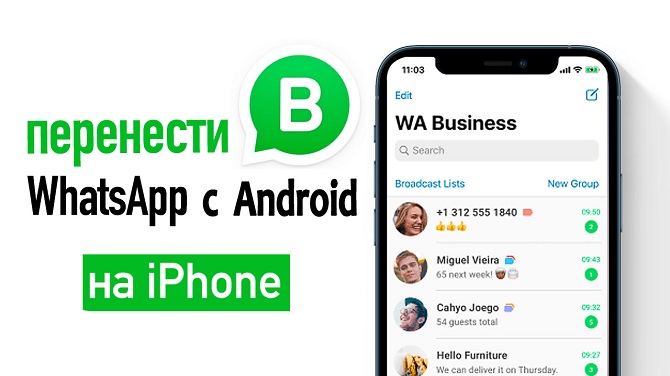
Как перенести whatsapp на новым айфоне?
Теперь более подробно рассмотрим каждый из представленных вариантов. К каждому из способов мы предлагаем пошаговую инструкцию, сопровождаемую снимками экрана, для того, чтобы Вы могли легко воспользоваться любым из них. Читайте далее, чтобы узнать достоинства и недостатки использования того или иного способа. В случае если выбранный метод не сработал на ваших устройствах и не перенес диалоги WhatsApp на новый iPhone, Вы можете обратиться к двум другим способам. Вместе с тем, чтобы избежать траты времени и усилий, рекомендуем начать с самого простого и оптимального способа передачи данных WhatsApp с iPhone на Android.
Способ 1: Самый простой способ передачи данных WhatsApp с Android на iPhone
Пожалуй, самым быстрым и самым эффективным способом переноса всех диалогов WhatsApp со старого Android на новый iPhone будет использование специализированного программного обеспечения. Tenorshare iCareFone for Whatsapp transfer – это утилита от разработчика Tenorshare, которая осуществляет казавшийся ранее невозможным кроссплатформный перенос WhatsApp с помощью лишь одного клика мыши.


Ниже мы предлагаем Вам ознакомиться с кратким обзором основных характеристик программы.
- Легко перенести чаты WhatsApp между Android & iOS.
- Прямая передача бизнеса WhatsApp между iOS & Android.Новый
- 1 клик, чтобы сделать резервную копию или восстановить данные WhatsApp & WhatsApp бизнес.
- Просмотр и экспорт сообщений WhatsApp и резервных копий ссылок в HTML.
- Создавать резервные копии & восстанавливать историю чатов iOS Kik / LINE / Viber / WeChat на Mac.
- Совместимость с iOS 14 / iPadOS 14 и Android 10.
Программа обладает широким функционалом и огромным потенциалом. Наличие подобной утилиты позволит Вам оставаться уверенным в безопасности своих данных и качественным управлением ими. Чтобы воспользоваться данной программой для передачи сообщений WhatsApp с устройства Android на iPhone, Вам необходимо будет приложить минимальные усилия. Следуйте прилагаемой ниже инструкции.
Установите инструмент на свой компьютер, подключите два устройства и нажмите «Перенос»..

Затем Tenorshare iCareFone for WhatsApp Transfer автоматически создаст резервную копию ваших данных WhatsApp. Затем нажмите «Продолжить».

Вы введете свой номер телефона, чтобы подтвердить резервную копию WhatsApp.

Подождите несколько минут, ваш WhatsApp будет перенесен на ваш новый iPhone 12.

Данный способ не зря занимает первое место в нашем списке возможных вариантов переноса данных WhatsApp. Как Вы могли убедиться, данные устройства Android перемещаются на iPhone всего с помощью одного клика. Программа чрезвычайно удобна в использовании и радует быстрым и качественным результатом.


Способ 2: Как перенести WhatsApp с Android на iPhone с помощью резервной копии
Метод, который мы опишем далее, основан на использовании функции резервного копирования сообщений WhatsApp на телефоне Android и дальнейшем восстановлении данной копии уже на новом устройстве – iPhone. Чтобы воспользоваться данным способом, Вам даже не обязательно иметь на руках оба устройства одновременно: Вы можете заранее создать резервную копию, а после приобретения iPhone завершить процесс. Итак, предлагаем Вашему вниманию пошаговую инструкцию передачи WhatsApp с телефона Android на iPhone.
Шаг 1. На Вашем старом устройстве (Android) запустите приложение WhatsApp.
Шаг 2. Перейдите в раздел «Настройки» и выберите «Чаты».
Шаг 3. Из перечня возможных операций выберите опцию «Резервная копия чатов».
Шаг 4. Здесь Вы увидите список имеющихся в наличии резервных копий WhatsApp, созданных ранее. Чтобы создать актуальную копию, запустите копирование вручную, нажав на кнопку «Резервное копирование».
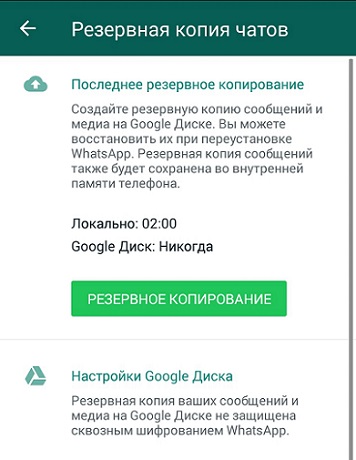
Шаг 5. Как только процесс резервного копирования будет завершен, удалите с устройства приложение WhatsApp. Для этого перейдите в «Настройки» –> «Общие» –> «Диспетчер приложений» –> WhatsApp. Нажмите на кнопку «Удалить».
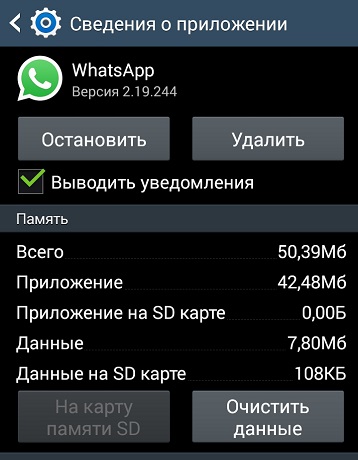
Шаг 6. На новом телефоне (iPhone) загрузите и установите приложение WhatsApp. Запустите приложение и войдите в учетную запись под прежним номером телефона.
Шаг 7. После этого появится сообщение о том, что была найдена резервная копия, выберите опцию «Восстановить». После завершения процесса восстановления из резервной копии чаты WhatsApp будут доступны на iPhone.
Способ использования резервной копии достаточно удобен, однако необходимо внимательно следить за процессом создания и восстановления копии, чтобы избежать в ходе работы сбоев и ошибок, которые могут привести к потере всех данных.
Способ 3: Перенести WhatsApp с Android на iPhone с помощью электронной почты
В приложении WhatsApp присутствует функция, которая позволяет перенести сообщения WhatsApp посредством использования электронной почты. Для реализации данного метода от Вас потребуется только наличие зарегистрированного почтового ящика (или двух). Чтобы отправить данные WhatsApp с Android на iPhone, выполните указанные ниже шаги.
Шаг 1. Запустите на телефоне Android приложение WhatsApp и перейдите в «Настройки».
Шаг 2. Затем выберите раздел «Чаты».
Шаг 3. В новом окне выберите категорию «История чатов» и нажмите опцию «Экспорт чата».
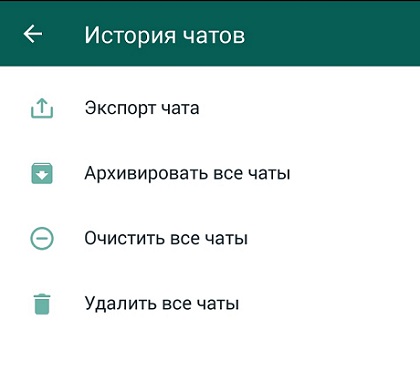
Шаг 4. Далее отметьте историю сообщений WhatsApp, которую Вы хотите перенести.
Шаг 5. Появится следующее сообщение: «Добавление медиафайлов увеличит размер экспортируемого чата». Здесь Вам необходимо выбрать, следует ли отправлять переписку с файлами или без файлов. Выберите подходящий для Вас вариант: «Без файлов» или «Добавить файлы». Обратите внимание, что если Вы решите включить в переносимые данные все медиафайлы, объем этих данных станет существенно больше, а это означает, что процесс отправки электронного письма займет больше времени.
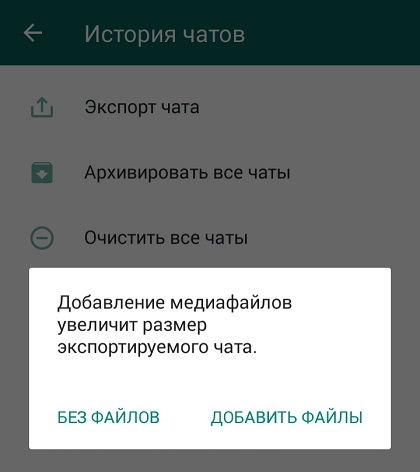
Шаг 6. В появившемся списке вариантов передачи чата выберите опцию «Новое сообщение» (если Вы собираетесь отправить переписки на свою вторую почту или иному лицу) либо опцию «Письмо себе» (чтобы прикрепить данные к письму, которое придет на тот же ящик, с которого было отправлено), наберите текст письма и нажмите «Отправить».
Шаг 7. После этого зайдите на телефоне iPhone в аккаунт своей почты, где Вы увидите пришедшее письмо с отправленным Вами чатом WhatsApp.
Данный способ отличается значительной простотой, однако имеет и существенные недостатки. Во-первых, с помощью электронной почты возможна отправка лишь одного чата, и чтобы перенести все имеющиеся диалоги, потребуется затратить много времени и рутинных усилий. Во-вторых, несмотря на то, что диалоги будут перенесены с Android на iPhone, синхронизировать их на iPhone не получится.
Заключение
Итак, в нашей статье мы рассмотрели несколько лучших способов передачи данных WhatsApp с андроида на айфон. Подробные инструкции, прилагаемые к каждому из них, помогут Вам уверенно и легко провести данную операцию самостоятельно, затратив при этом минимум усилий, и достичь максимального результата. Оставляйте Ваши комментарии в конце статьи и делитесь своими способами решения данной задачи. Ждем Ваших результатов и советов тем, кто еще только ищет решение!


Обновление 2021-02-21 / Обновление для Перенести iPhone данные
Как сохранить переписку в Whatsapp при смене телефона
Каждый владелец нового смартфона или планшета сталкивается с необходимостью переноса важной информации из мессенджера Whatsapp со старого мобильного устройства. Возникает вопрос, как перенести “Ватсап” на другой телефон, сохранив переписку и контактный лист. Соблюдая несложные правила, пользователь может перекинуть сообщения с прежнего девайса на новый и продолжить общение с друзьями и знакомыми.

Настройка резервной копии и перенос Ватсап на другой телефон с сохранением переписки
При смене телефона резервные папки создаются для всех контактов и чатов с перепиской. Пользователь может копировать файлы вручную. Для этого он должен зайти в “Настройки” своего устройства, а оттуда перейти к “Чатам”. Здесь нужно тапнуть по надписи “Резервная копия чатов”, а затем нажать на “Резервное копирование для сохранения информации”.
Если поменялся номер, то внести информацию о нем в мессенджере можно следующим образом:
- Установить на мобильном устройстве, поддерживающем 2 симки, старую и новые сим-карты.
- Открыть “Настройки”, а затем зайти в раздел “Учетная запись” и подраздел “Изменить номер телефона”, после чего ввести в появившемся поле новый номер.
- Для подтверждения действия следует нажать на кнопку “Сохранить”.
- Ответить на смс-сообщение, пришедшее на прежний номер, пройдя верификацию.
Сохранить необходимую информацию можно и при помощи хранилища Google-диск. В последующем с его помощью будет легко перебросить все необходимое с «Вацапа» на другое устройство. Для этого нужно лишь подключить новый телефон к компьютеру через USB-порт, открыть папку с ним и найти резервные копии (они имеют название “msgstore”). Все файлы необходимо скопировать и сохранить на ПК.
На новый телефон нужно скачать приложение «Ватсап», но не открывать его, а вначале подключить мобильное устройство к ПК. Открыв базу данных, нужно создать новую папку и перенести резервные файлы из прежнего телефона туда. Только после этого можно войти в «Ватсап» и разрешить сохранение чатов и контакт-листа на новом телефоне.

Перенос чатов Whatsapp в пределах одной платформы
Перенести чаты на устройство с такой же операционной системой можно, заранее сохранив файлы во внутренней памяти, скопировав их на SD-карту или в облачное хранилище. При этом вся информация защищена от случайной потери при условии, если она не была удалена раньше.
Между двумя Android смартфонами
При локальном копировании файлов используется карта памяти или непосредственно сам телефон. Во многих современных смартфонах предусмотрена функция автоматического резервного копирования данных. По умолчанию она включается каждый день в 2 ч ночи. Просмотреть сохраненную базу можно в папках с названиями Whatsapp Images, Whatsapp Animated Gifts, Whatsapp Video.
Также опция автосохранения присутствует в мессенджере Whatsapp. Если автоматическое сохранение приостановилось, функцию можно запустить заново.
Для этого нужно:
- Открыть на телефоне “Настройки”, а затем – “Данные и хранилище”.
- В разделе “Мобильная сеть” и Wi-Fi установить необходимые значения для копирования.
- Затем снова перейти к “Настройкам”, тапнуть по строке с наименованием “Чаты” и установить галочку рядом с пунктом “Резервная копия чатов”.
- В завершение нажать на зеленую графу “Резервное копирование” и сохранить настройки.
После этого можно переустановить файлы на другое устройство Android. Если для переноса информации используется карта памяти, то для начала ее нужно установить на новый смартфон, а затем скачать на него мобильное приложение “Ватсап” и при первом запуске указать прежний номер телефона. После этого останется разрешить восстановление резервной копии переписки из мессенджера и следовать дальнейшей инструкции системы.
.jpg)
Если все хранится во внутренней памяти старого телефона, то перенести файлы придется сначала на компьютер при помощи провода USB. На новом устройстве следует установить мессенджер, но не запускать его. В это время необходимо подключить к ПК оба телефона, открыть папку sdcard/Whatsapp на старом смартфоне и перенести ее на новый. После этого можно продолжить инсталляцию приложения «Ватсапа» на новом устройстве. Затем нужно следовать указаниям системы и напоследок указать старый номер телефона: в случае написания нового номера данные восстановить не получится.
C iphone на другой айфон
Переместить файлы на другое устройство Apple можно при помощи локального копирования. Эту опцию можно установить самостоятельно. Для этого нужно перейти в “Настройки” айфона, выбрать подраздел “Чаты”, а затем активировать бегунок рядом со строкой “Сохранять медиа”. Закачать нужные файлы можно при помощи файлового менеджера или ПК. Мессенджер на новое устройство необходимо загрузить после переноса папки Whatsapp с прежнего смартфона, разрешить запуск восстановления файлов, прописав старый номер телефона.
Также копировать данные и синхронизировать их между устройствами Apple можно при помощи “облачного” хранилища iCloud, являющегося аналогом Google Disk. Здесь можно установить опцию ежедневного сохранения истории мессенджера “Ватсап”. Для дальнейшего переноса на другой айфон необходимо на прежнем устройстве открыть облачное хранилище, кликнуть по строке “Создать копию” и перенести всю переписку туда. После этого мессенджер устанавливается на новом устройстве, архив переносится на него.

Перенос Whatsapp между разными ОС
Скопировать данные на устройство с другой операционной системой напрямую не получится. Информацию можно сохранить без возможности синхронизации.
Из Iphone на Android
Для переноса информации между устройствами следует использовать программу Whatsapp Recovery. Ее нужно установить на ПК, а затем подключить айфон к компьютеру. После этого следует открыть программу и отыскать там папку “Ватсап”, перейти к ее содержимому при помощи командной строки dir.
На устройство Андроид необходимо скачать мессенджер и, не устанавливая его, скопировать папку “Ватсап” при помощи кнопки Copy, перенеся ее на смартфон. После установки приложения останется только подтвердить зарегистрированный в системе номер телефона, а затем восстановить свою переписку.
С Android на iphone
Перенести файлы “Ватсап” со смартфона Андроид на айфон можно с помощью софта WhatsApp Transfer Software. После установки приложения на компьютере смартфоны с разными ОС необходимо подключить к ПК через USB. Перейдя в общую папку Transfer, следует найти файлы “Ватсап”. Дальше нужно открыть данные переписки в мессенджере, выделить их и кликнуть по надписи “Скопировать с Андроид на айфон”. В дальнейшем файл необходимо переместить в хранилище iCloud, установленное на айфоне.
Передача диалогов между устройствами Blackberry
В Blackberry имеется собственное “облачное” хранилище – Link. С его помощью можно делать копии файлов, в том числе переписки “Ватсап”. В дальнейшем останется только перенести все на новый смартфон и запустить на нем мессенджер.
Перенос на смартфонах с Windows Phone
На всех смартфонах с ОС Windows присутствует функция “Передача данных”. Если обнаружить опцию не удалось, ее можно скачать в виде специального приложения из маркета Windows. Для того чтобы сделать дубликат переписки мессенджера и отправить файл на другое устройство, требуется включить Bluetooth на обоих смартфонах. После этого следует активировать опцию “Мои данные” в приложении “Ватсап” и нажать “Продолжить”. Из всех доступных устройств Bluetooth необходимо выбрать нужный смартфон и начать синхронизацию с ним. Для скачивания файлов необходимо установить флажки рядом с ними и начать процесс копирования.
Как перенести переписку на компьютер
Для начала необходимо выбрать носитель, на который будут перенесены файлы. Это может быть карта памяти или облачное хранилище. Сохранить переписку из мессенджера на ПК можно, подключив к нему смартфон, открыв папку Whatsapp/databases и сохранив файлы.
Перенос чатов Ватсапа с Андроид на Айфон
Пользователям иногда приходится переезжать на другую платформу. И как это бывает в жизни, нужно забрать кое-какие свои «вещи». В этом руководстве вы сможете прочитать о том, как перенести свой аккаунт WhatsApp с Android на iPhone и обратно.
Перенос Ватсапа с Андроида на Айфон бесплатно
Сейчас будем переносить данные мессенджера WhatsApp с одного телефона на другой без каких-либо сторонних программ и приложений. Этот способ можно использовать для переноса аккаунта как в одну сторону, так и в другую. Всё просто, быстро и удобно. Используем само приложение и его функции.
- Открываем мессенджер и нажимаем на кнопку с тремя точками вверху. Из выпадающего меню нужно выбрать Настройки.
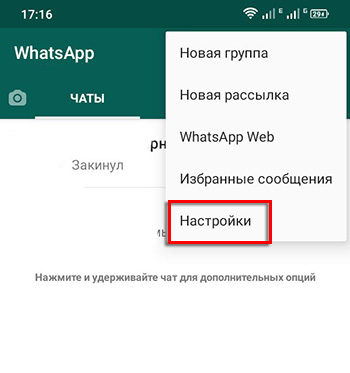
- Выберите пункт Чаты и нажмите на кнопку Резервная копия чатов.
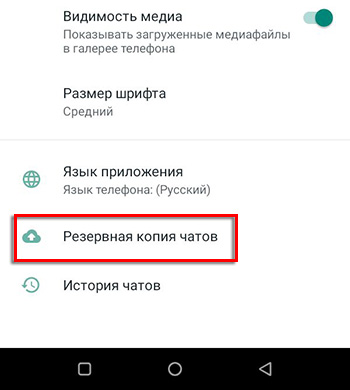
- В центре находится зелёная кнопка Резервное копирование. Необходимо нажать на неё, чтобы сохранить данные одновременно в памяти телефона и в облачном хранилище, которое использует ваш аккаунт по умолчанию.
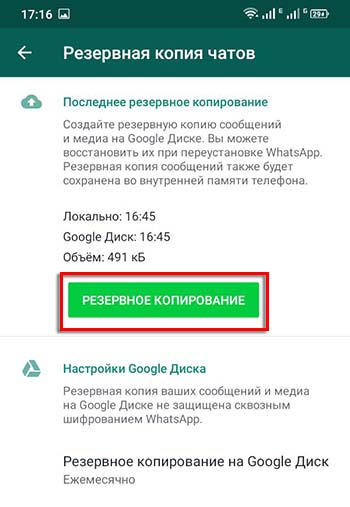
В этом окне пользователь может настроить, когда будет создана следующая копия данных: каждый день, неделю, месяц. Теперь можно установить мессенджер на iPhone и перенести файл с копией сохранённых чатов.
Где найти копию чатов Ватсап в памяти смартфона
Если вы не умеете обращаться с памятью своего телефона, выполните следующую инструкцию.
- Откройте файловый менеджер на телефоне. Если возникают трудности с поиском этой программы в телефоне, скачайте Google Files.
- Запустите и найдите в нём раздел Внутренняя память (внизу списка).
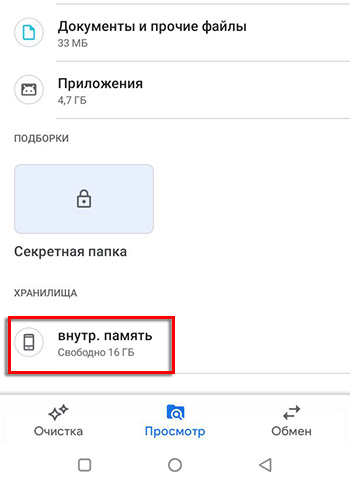
- Далее внизу будет расположена папка WhatsApp, которую нужно открыть.
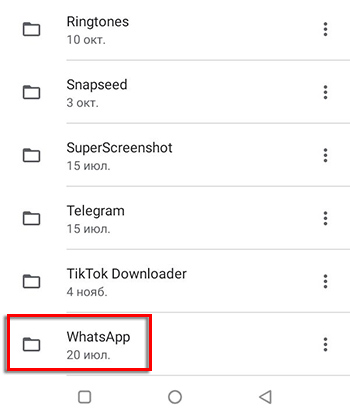
- В ней выберите папку DataBase и найдите файл, который был создан несколько минут назад по дате добавления.
- Возле этого файла есть кнопка меню. Нажмите её и отправьте чаты в архиве, например, в Telegram или Google Диск.
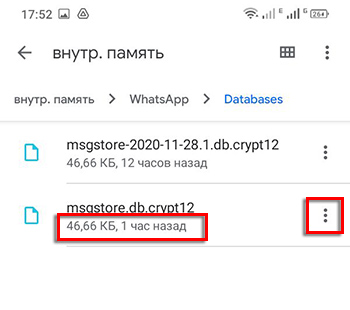
После чего нужно найти файл на этих ресурсах и переместить его в память телефона, на котором нужно развернуть чат. Когда он будет передан на Айфон, его нужно запустить. Если нужно открыть сохранённые чаты на другом телефоне Андроид, передайте архив чатов на Гугл Диск. И войдите в свой аккаунт в новом телефоне. Данные будут синхронизированы автоматически.
Можно использовать компьютер, чтобы перенести Ватсап со смартфона на смартфон. Для этого нужно подключить его через USB кабель и найти раздел Внутренняя память. После повторить инструкцию выше, чтобы добраться до нужного файла.
Как перенести Ватсап с iPhone на Андроид
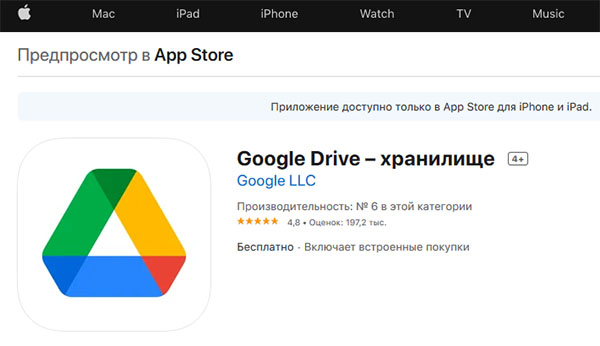
Для этой цели понадобится завести Google аккаунт тем, у кого его ещё нет. Он также понадобится в обязательном порядке, если вы собираетесь пользоваться телефоном Андроид в дальнейшем. Также на свой Айфон необходимо установить приложение Гугл Диск из App Store. После повторить инструкцию из первой главы, выбрав в качестве хранилища скачанное приложение.
Когда вы авторизуетесь в смартфоне с Android под своим аккаунтом Google, чаты будут автоматически синхронизированы. И появятся на новом телефоне. Если возникнут трудности при переносе данных с одного мобильного устройства на другое — опишите проблему в комментариях. И мы постараемся помочь.
Программа для переноса данных WhatsApp
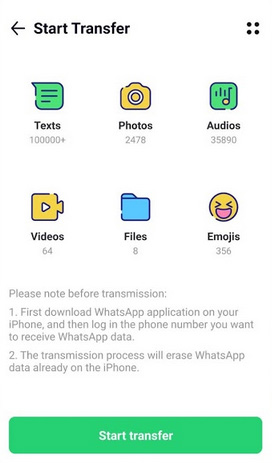
Не секрет, что в обычной локальной копии данных мессенджера не всегда находятся все чаты, которые были на предыдущем телефоне. Если для вас важно получить полную копию файлов из WhatsApp: видео, изображения, настройки, чаты и другое без потери — воспользуйтесь приложением Wutsapper.
Программа на английском, придётся разбираться в ней при помощи переводчика тем, кто не знает языка. На главном экране нужно выбрать тип данных, устройства для передачи и следовать подсказкам. Способно переносить чаты и данные из Ватсапа на Android и iPhone, а также обратно.
Что такое экспорт чата в WhatsApp
В настройках мессенджера есть ещё одна полезная функция — экспорт чата. Для нас она означает, что мы можем перенести любую беседу в облачное хранилище или в другие мессенджеры. К примеру, если не нужно переносить все переписки, а только одну с конкретным человеком, воспользуйтесь ею следующим образом.
- Открываем Ватсап и нажимаем вверху кнопку меню (три точки).
- Нажимаем на кнопку Настройки и выбираем пункт Чаты.
- В нижней части меню нажмите История чатов и выберите Экспорт чатов.
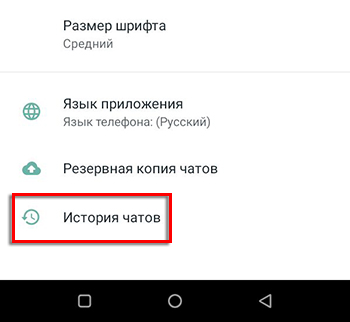
- Выберите в списке нужную переписку. Во всплывающем окне появятся все программы, куда вы сможете отправить копию.
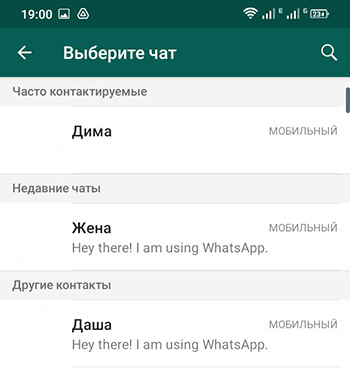
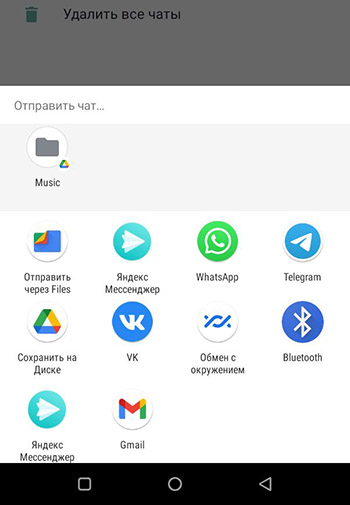
Если вам нужна текстовая информация общения, можно выбрать собственную почту Gmail. В качестве адреса получателя запишите свой адрес. Или нажмите в меню почты Сохранить в черновик. Из электронного ящика файл можно переправить на диск Google или скачать на компьютер файл в формате txt.
Воспользуйтесь любыми другими приложениями, в которых можно получить данные переписки. Таким образом можно отправить любой чат с аккаунта Ватсап из мобильного устройства Андроид на Айфон.
Как перенести чаты и историю сообщений Iphone на Android
В нынешнее время пользователи смартфонов разбились на два лагеря: системы Ios и Android давно конкурируют между собой, и каждая из них имеет своих сторонников.
Но бывают ситуации, когда юзеры переходят с одной ОС смартфона, на другую и испытывают некоторые трудности при передаче информации на конечный девайс. В частности, перенос WhatsApp с Iphone на Android вызывает у рядовых пользователей большие затруднения.
В сегодняшней статье мы дадим вам пошаговую инструкцию о полном переносе данных с мессенджера WhatsApp включающая в себя перенос контактов, чатов и историю сообщений.
- Как перенести чаты и историю сообщенийWhatsApp с Iphone на Android
- Перенос при помощи резервных копий
- Перенос при помощи электронной почты
- При помощиGoogleдиска
- Перенос при помощи ПК
- Видео: Как перенести чаты и историю сообщенийWhatsApp с Iphone на Android
- Какие проблемы могут возникнуть
- Видео: Как исправить ошибки при переносе чатов и истории сообщенийWhatsApp с Iphone на Android
Как перенести чаты и историю сообщений WhatsApp с Iphone на Android 
Трудности с переносом диалогов приложения с одной платформы на другую возникают из-за разного формата архива. Даже если сохранить историю чатов на iPhone в папке SD-карты, затем перенести файл на Андроид-устройство, то он в любом случае не сможет распознать его формат.
Однако, существует три способа, позволяющие перенести текстовую переписку с мультимедийными файлами приложения на другое устройство. Для их применения пользователю потребуется: электронная почта, резервная копия данных и ПК.
Перенос при помощи резервных копий
Для того, чтобы перенести чаты и историю сообщений с WhatsApp с Iphone на Android при помощи резервного копирования необходимо выполнить следующую последовательность действий:
- Создайте резервную копию чатов. Для этого зайдите в настройки приложения WhatsApp, найдите вкладку «Чаты», а в ней пункт «Копирование».

- Выберите опцию «Создать копию».
- Удалите приложение с iPhone.

- Установите приложение на Android и зарегистрируйтесь в нем при помощи своего номера. Появится окно, сообщающее об обнаруженной резервной копии сообщений. Нажмите на кнопку «Восстановить».
Перенос при помощи электронной почты
Для того, чтобы перенести чаты и историю сообщений с WhatsApp с Iphone на Android при помощи электронной почты необходимо выполнить следующий порядок действий:
- Зайти в настройки чата в WhatsApp
- Нажать резервное копирование чата
- После этого ввести свой e-mail и нажать отправить
После этих действий можно будет просмотреть чаты с другого устройства. Однако в этом случае, по почте нельзя сделать синхронизацию данных.
При помощи Google диска
В последних версиях мессенджера можно генерировать автоматический дубль всех чатов, сохраняя их в облачном хранилище от Гугл. То есть, если следует переместить диалоги на другой телефон – достаточно восстановить их оттуда.
Чтобы это выполнить, необходимо:

- Открыть мессенджер и перейти в « Настройки» — «Диалоги и звонки» — «Резервное копирование»;
- Здесь можно самостоятельно создать копию переписки, либо включить автоматическую функцию.
Таким образом, пользователь с легкостью сможет перенести WhatsApp с Андроида на Айфон и в обратной последовательности.
Пошаговая инструкция будет выглядеть следующим образом:
- Нужно подключить телефон к ПК с помощью провода USB и отыскать папку WhatSApp во внутренней памяти смартфона. Она содержит все имеющиеся дополнительные копии информации с переписками, имеющими примерно такой образ: «msgstore-2018-08-14.db.cryp». Нужно выбрать самую новую и скопировать ее;

- Далее нужно инсталлировать Ватсап на новый аппарат, но не запускать его. После подключение телефона к ПК должна отобразиться новая папка «WhatsApp», поскольку мессенджер был только что установлен. Если ее нет — можно создать самостоятельно;
- Теперь нужно скопировать дубли переписок из первого устройства в этот раздел, и когда будет запущен мессенджер на втором аппарате, и будет подтвержден номер телефона, отобразится оповещение о том, что была найдена дополнительная копия. Нужно нажать кнопку «Восстановить», и тогда все сообщения отобразятся здесь.
Совет специалиста: Чтобы выполнить резервное копирование на Гугл Диск, необходимо иметь в наличии активированный аккаунт Гугл, синхронизированный с Плей Маркет. Помимо этого, в памяти хранилища должно быть много свободного места для дублирования.
Перенос при помощи ПК
Еще один рабочий способ переноса — это резервирование архива сообщений Ватсап на ПК с ОС Windows. От пользователя потребуется выполнение следующих действий:

- Подсоедините к персональному компьютеру iOS- устройство через USB- кабель.
- Если выполнится запуск iTunes, закройте приложение.
- Откройте интерпретатор командной строки или терминал. Для этого используйте комбинацию клавиш „WIN + R“. В строке пропишите команду „cmd“.
- Отыщите папку с названием мессенджера.
- Для того, чтобы увидеть содержимое папки воспользуйтесь командой „dir“. Для просмотра системных и скрытых файлов используйте команду „dir/a“. Для смены директории – „cd [folder]“.

- Скопируйте папку с файлами мессенджера с помощью „copy [source] [destination]“.
- Подключите смартфон с ОС Андроид к ПК.
- Перенесете резервную копию диалогов в нужную папку.
- На последнем этапе процедуры – восстановите архив чатов. Для этого, откройте программу Ватсап на смартфоне с android. Система предложит произвести процедуру восстановления.
- Подтвердите свое согласие.
Видео: Как перенести чаты и историю сообщений WhatsApp с Iphone на Android
Какие проблемы могут возникнуть
Одной из самых распространенных проблем которую может встретить юзер, является ошибка: Не удалось восстановить историю чатов, для того чтобы ее решить необходимо: 
- Убедитесь, что вы пытаетесь восстановить данные для того же номера телефона и iCloud аккаунта, для которого резервное копирование было осуществлено.
- Убедитесь, что на вашем iPhone достаточно свободного места для восстановления резервной копии. Чтобы просмотреть доступное место на своем телефоне, перейдите в Настройки iPhone > Основные > Об этом устройстве. (Доступное пространство на вашем телефоне должно превышать размер вашей резервной копии хотя бы в 2,5 раза.)
- Убедитесь, что iCloud Drive включен, для этого перейдите в Настройки iPhone > iCloud. Если на вашем телефоне установлена iOS 7 или более ранняя, вместо iCloud Drive вы увидите Документы и данные.
- Если резервная копия была создана при использовании iCloud Drive, вы не сможете восстановить данную резервную копию на любом другом устройстве без iOS 8 с включенным iCloud Drive.
- Если на любом другом устройстве, использующем ваш Apple ID, опция iCloud Drive включена, то вы не сможете восстановить данные на своем iPhone, если на нем не установлена iOS 8 или более поздняя.
- Выполните восстановление, подключившись к другой сети — лучше к той, к которой вы подключаетесь чаще всего. iCloud работает лучше всего тогда, когда вы выполняете восстановление из того места, откуда вы чаще всего подключаетесь.
Видео: Как исправить ошибки при переносе чатов и истории сообщений WhatsApp с Iphone на Android
Как перенести сообщения из WhatsApp с Android-смартфона на iPhone
Недавно сменили смартфон c операционной системой Android на iPhone? Рассказываем, как перенести сообщения из WhatsApp на новое устройство.
Способ №1. Перенос с помощью специального приложения
Передавать сообщения из WhatsApp между любыми гаджетами позволяет приложение dr.fone. Вот как отправить данные с Android-смартфона на iPhone с его помощью.
- Установите и запустите dr.fone на компьютере, а затем подключите к компьютеру Android-смартфон и iPhone. На главном экране приложения выберите «Восстановить приложение для общения» → WhatsApp → «Перенести сообщения из WhatsApp».
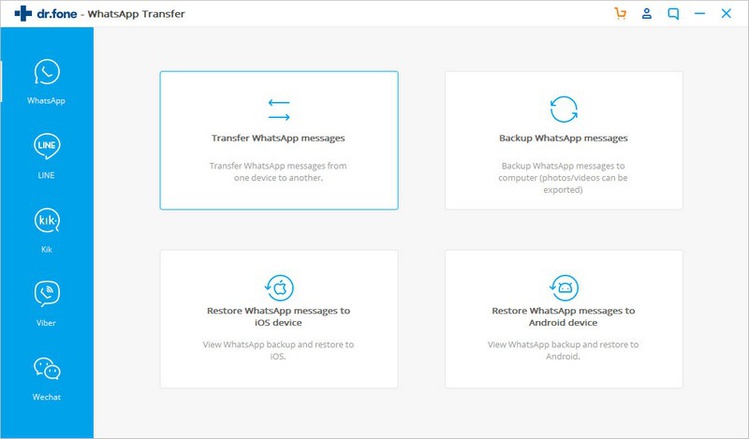
- Как только dr.fone обнаружит Android-смартфон и iPhone, вы увидите следующий экран.
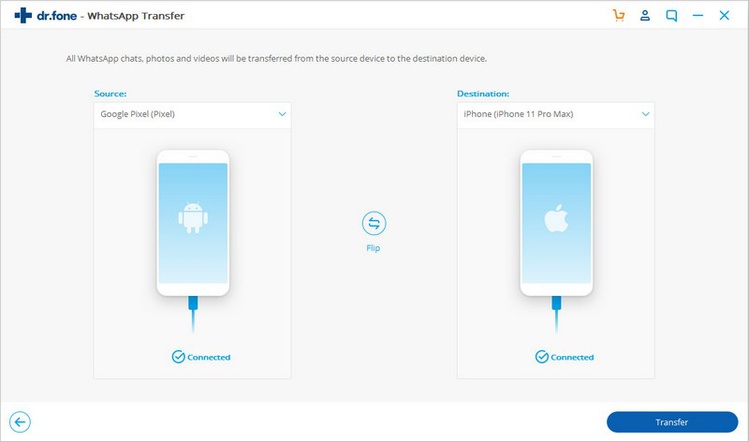
- Нажмите «Перенести», чтобы отправить сообщения из WhatsApp с Android-смартфона на iPhone.
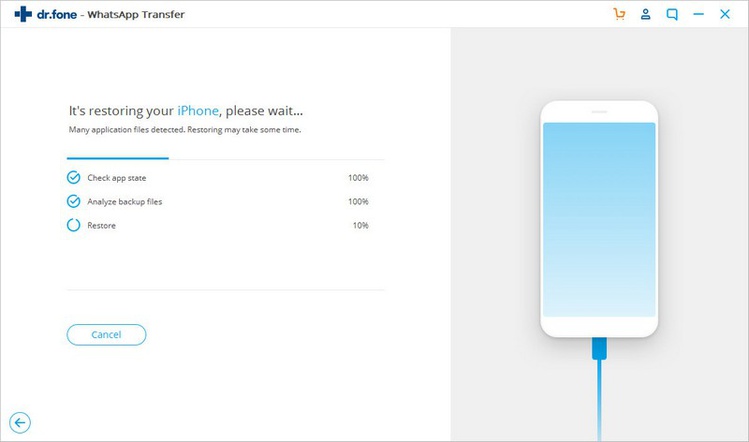
- После завершения передачи вы сможете просмотреть все имеющиеся сообщения на iPhone.
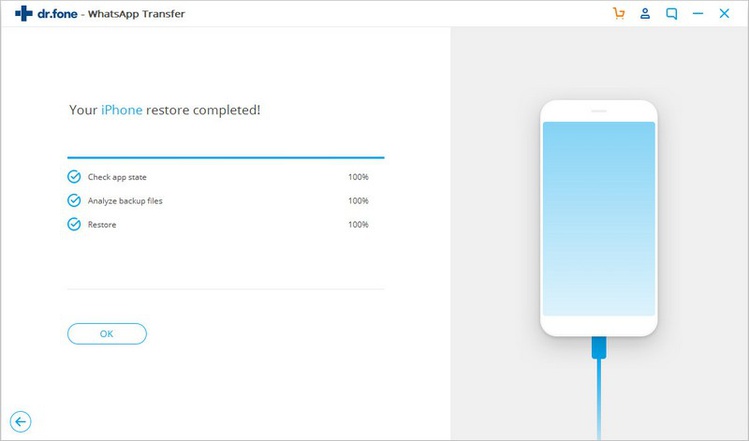
Способ №2. Перенос с помощью электронной почты
Здесь получится отправлять лишь по одной переписке за раз, так что этот метод пригодится только в том случае, если нужно передать не все сообщения, а от некоторых контактов.
- Откройте WhatsApp на Android-устройстве, зайдите в «Настройки» и нажмите «Настройки чата». В раскрывающемся списке выберите «Отправить чат по электронной почте».
- Выберите беседу в WhatsApp, которую хотите перенести. Появится всплывающее окно с предупреждением: «Прикрепление мультимедиа увеличит размер электронного письма». Вы можете выбрать «Без мультимедиа» или «Прикрепить мультимедиа».
- Введите адрес электронной почты и нажмите «Отправить».
- Войдите в почтовый ящик на iPhone. Там вы сможете просмотреть сообщения, переданные из WhatsApp, но синхронизировать их с аккаунтом в самом мессенджере не получится.
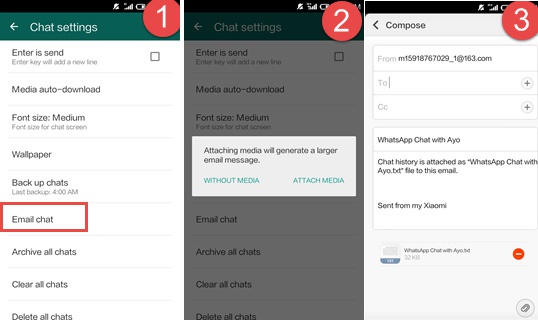
Способ №3. Перенос с помощью резервной копии
Если первые два метода вам неудобны, попробуйте воспользоваться передачей сообщений из WhatsApp с помощью резервной копии.
- На Android-устройстве создайте резервную копию сообщений. После завершения процесса зайдите в «Настройки» и нажмите «Настройки чата». В появившемся выпадающем списке выберите «Отправить чат по электронной почте».
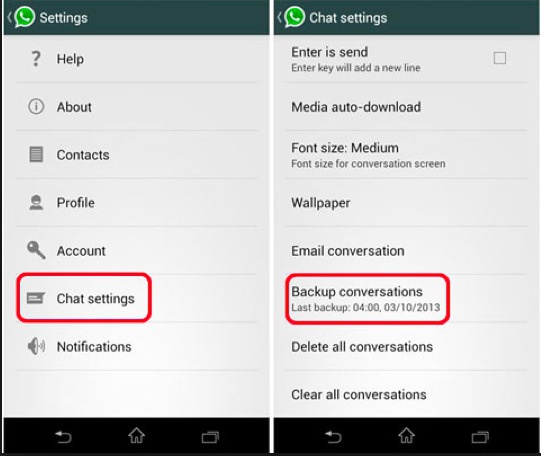
- Удалите WhatsApp с Android-устройства — это важно для успешного завершения переноса.
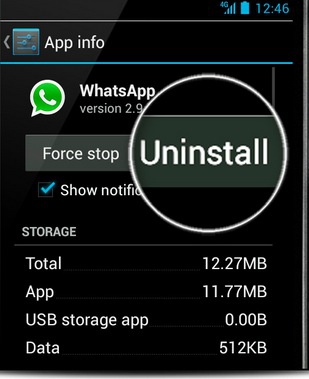
- Установите WhatsApp на iPhone. Используйте в нем свой актуальный номер телефона, чтобы активировать существующий аккаунт на новом гаджете. После этого вы увидите всплывающее окно с информацией о том, что резервная копия сообщений найдена.
- Нажмите команду «Восстановить». Ваши сообщения из WhatsApp будут перенесены с Android-устройства на iPhone. Процесс передачи данных займет некоторое время в зависимости от размера резервной копии.
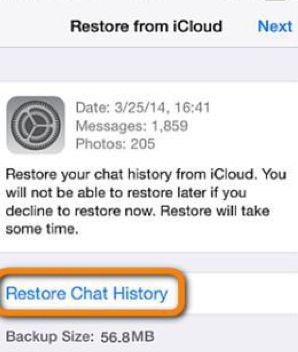
Способ №4. Перенос с помощью специальной программы
Одной из таких программ является Backuptrans Android iPhone WhatsApp Transfer. Она позволяет отправлять резервные копии сообщений с Android-устройства на компьютер и с компьютера — на iPhone. Также возможна прямая передача данных между смартфонами.
- Установите Backuptrans Android iPhone WhatsApp Transfer на компьютер и запустите ее.
- С помощью USB-кабелей подключите Android-устройство и iPhone к компьютеру. Во всплывающем окне, которое появится на экране телефона, нажмите «Резервное копирование моих данных», когда он всплывает, но не указывайте пароль.














